先日、「YouTubeの『相互視聴』」という記事を書きました。
YouTubeでの『相互視聴』を推進しているので、ちょっとした相談を受ける事があります。
今回は、その「コツ」について少し書いていきます。
___【目次】___
『相互視聴』できる相手が欲しい
まあ、確かに相手が居ないと始まりませんね。
では、「どうやって、相手を探せばいいのか?」ですが、
幾つかの方法があるでしょう。
-
Twitter等のSNSを利用する。
ひとつには、Twitter等のプロフィールに「相互視聴OK」等と記載して待つ方法がありますが、これはあまり効率が良くありません。
もっと積極的に行きましょう。
YouTubeでは禁じられている『相互視聴』を歓迎している人が居ます。
そういう人達は、「互助活動」に前向きでもあります。
なので、例えば「#相互チャンネル登録」や「#相互登録」等のハッシュタグやキーワードで絞り込みます。
すると、そういう行為をしている人が羅列されますから、プロフィールと固定ツイートに目を通します。
たまに、アンチな人がわざわざそのハッシュタグを使っていたりもしますので、間違わないようにしましょう。
そうしたら、片っ端からDMで「YouTubeの相互視聴しませんか?」と呼びかけて行きます。
合意を得られる事は比較的少ないですが(この記事を書いている2019年11月26日時点)、10人も声を掛ければ、興味を示してくれる人は1人くらいはいます。
あとは、誤解を避けるために丁寧に話し合い、合意を取り付ければ良いのです。
そうやって自ら積極的に新規開拓していくのが、一番効率が良く、短時間でより多くの相手を得られるでしょう。
勿論、「#相互視聴」のハッシュタグの方が楽でしょうけれど、これを使っている人はまだ少数です(この記事を書いている2019年11月26日時点)。 -
グループを探して入れてもらう。
まあ確かに、YouTubeでの『相互視聴』を目当てに集まっているグループを見つけて入れてもらう方法も手っ取り早いかもしれません。
ですが、これもまだ見当たらないのが現状です(この記事を書いている2019年11月26日時点)。
それに、そのグループの中だけでは、どうしても相手の人数が頭打ちになってしまうので、結局は積極的に新規開拓していくのが、一番効率が良い事になってしまいます。
ただ、慣れないうちはそういうグループ内で過ごすのも良いかもしれません。 -
既に『相互視聴』をしている相手に紹介してもらう。
実際、こういう相談が一番多いのですが、何人か紹介してもらえれば確かに簡単でいいでしょう。
けれど、紹介してあげる側は、なんのメリットもない上に、誰でもいいわけではなく厳選しなくてはなりませんし、トラブルがあれば火の粉が飛んでくるかもしれないので、正直言うとあまりやりたくないですね。
ただ私は、YouTubeでの『相互視聴』自体を推進して行きたいので、断らずに紹介はしますけれど。
〝証拠〟が欲しい
「ちゃんと再生してくれているか確かめたい」というような相談もたまにあります。
ですが、再生しているところのスクリーンショットを相手に求めても、
それは「静止画」なのでいくらでも簡単に偽装できてしまいます。
そして、YouTubeの機能だけでは限界があります(この記事を書いている2019年11月26日時点)。
YouTubeのアナリティクスに「リアルタイム統計」というのがありますので、
それを見れば、直近約60分の再生状況を見ることはできますが、
「誰が」までは分かりません。
相手が一人しか居なければ、特定も簡単でしょうけれど、
相手が多くなってくると特定が難しくなってきます。
そこで、以下のような手間を加えることによって、「誰が」まで絞り込めます。
-
「限定公開」の再生リストを用意します。
内容はなんでもいいでしょうけれど、
合計時間が、対象とする相手が許容できる最大の長さにほぼなるように、
調整しておきます。 -
その再生リストのURLを直接、その相手〝だけ〟に伝え、再生してもらいます。
他の人に伝えてしまうと、意味がありません。
-
パソコン版YouTubeのチャンネルアナリティクスで、「詳細」を表示します(スマホ版の「YT Studio」ではできないようです)。
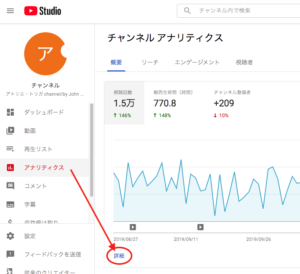
- 「再生リスト」タブを選択します。
-
すると、各再生リストの
「再生リストの起動回数」
「視聴回数」
「平均視聴時間」
「総再生時間(時間)」
が表示されます。
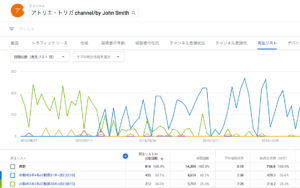
-
これで、その再生リストがどのくらい再生されたか分かるので、
間接的に「誰が」を特定できるという訳です。
ただし、1〜2日のタイムラグ(遅れ)がありますので注意して下さい。 -
「誰が」を特定できたからと言って、
意気揚々と相手を攻撃するのはやめましょう。
なぜなら、言い逃れはいくらでもできるからです。
「それじぁ、なんにもならないじゃないか」と思うなかれ。
疑わしい人が特定できたら、
黙ってそのまま何回か再生してもらって様子を見てみましょう。
たまたま間違って他の再生リストを使っていた可能性もあります。
つまり、〝頻度〟を見るのです。
毎回、或いは高確率で、カウントされていないようならば、
そのままフェードアウトしてしまいましょう。
つまり、『相互視聴』を依頼しなければいいのです。
相手から依頼されるようなら、差し障りのない事を言って断るか、
後日に伸ばしましょう。
相手が、
たかが再生リストのURLから数回クリックするだけの作業を
面倒臭がってしてくれてないのであれば、
それだけで依頼してくる頻度は激減するでしょうから。
仮に、
これで〝証拠〟を掴んだと思い込み、
相手を攻撃しても不愉快な時間を労するだけです。
相手は実はちゃんと再生しているのに、
〝YouTubeのAIに弾かれている〟だけなのかもしれません。
すると、お互いに相手を攻撃し合うという泥沼にハマります。
実に馬鹿馬鹿しいですね。
疑われないようにするには
リアルタイムで、
「開始」と「終了」を時間がおおよそ分かるように相手に伝えておきます。
例えば、Twitterなら
「開始します」とDMにメッセージするだけでいいのです。
「終了しました」とDMにメッセージするだけでいいのです。
わざわざ時刻を確かめて書き込む必要はありませんね。
自動的に表示されますから。
これだけで、随分と信用されるでしょう。
なぜなら「開始」と「終了」のタイミングが分かれば、
前述したように、アナリティクスのリアルタイムで確認することが可能だからです。
ただし、以下のような事もあります。
- 自動的に停止されてしまうことがある。
- 計算上の合計時間より早く終わってしまうことがある。
なので、「開始時刻」と「終了時刻」のメモを取っておいて、
相手の再生リストの合計時間と照らし合わせたり、
停止される前の動いているのを確認した時刻をメモっておいて、
停止していた〝かもしれない〟ロスタイムを差し引き申告したりします。
途中で確認した時刻をメモっておかなかった場合、
既に再生されている時間が分かりませんので、ゼロスタートするしかなくなります。
(再生リストや単発の動画の場合なら、停止されてもその続きから再生して最後まで完了すれば良いので楽ですが)
この、YouTube動画の再生に関してのメモに特化したアプリも作ってありますので、
利用して下さい。
- 『タイムスタンパー』
既存の「再生リスト」の合計時間を求めるwebアプリも作りました。
時間を足したり引いたりするアプリも作りました。
- 『時間計算機』
これらを上手く活用して下さい。
お気に召しましたら、一票(ワンクリック)下さい。ランキングに参加しておりますゆえ。
 人気ブログランキング |
 iPhone(アイフォン)ランキング |
 インターネット・コンピュータランキング |
|
|